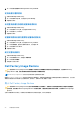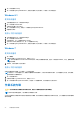Reference Guide
Table Of Contents
疑難排解
基本疑難排解步驟
本節列出部分基本的疑難排解步驟,可用於解決電腦的常見問題。
● 確定您的電腦已開機,且所有元件均通電。
● 確定所有纜線都穩固連接至個別連接埠。
● 確定纜線並未損壞或磨損。
● 確定連接器沒有彎曲或損壞的插腳。
● 重新啟動您的電腦,並檢查問題是否仍然存在。
● 若為網際網路連線問題,請由電源插座拔除數據機和路由器,等待約 30 秒鐘,然後插回電源線再次嘗試連線。
● 針對音效問題,請確定音量按鈕並未調至靜音,或連接外接式喇叭並檢查音效。
註: 如需故障排除的詳細資訊、常見問題的解決方案和常見問題集,請參閱 www.dell.com/support。若要聯絡 Dell 洽詢有關技術
支援事宜,請參閱聯絡 Dell。
診斷
您的電腦備有內建診斷工具可協助您判斷電腦發生的問題。這些工具可能會使用錯誤訊息、指示燈代碼或嗶聲代碼,通知您發生問
題。
開機前系統評估
您可以使用預啟動系統評估 (PSA) 診斷各種硬體問題。ePSA 會測試裝置,例如主機板、鍵盤、顯示器、記憶體、硬碟機等。
註: 並非所有電腦都支援 PSA。
叫用 PSA
1. 開啟或重新啟動電腦。
2. 在出現 Dell 標誌時按下 F12,以存取 BIOS 設定程式。
註: 如果您等待時間過長,且出現作業系統徽標,請繼續等待直到看見 Windows 桌面為止,然後重新啟動電腦再試一次。
3. 選取 Diagnostics,並按下 Enter。
4. 依照畫面上的指示完成測試。
如果某個元件未通過測試,測試會停止,電腦會發出嗶聲,而且會顯示錯誤代碼。請記下錯誤代碼並在 www.dell.com/support 搜尋
解決方法,或聯絡 Dell。
依照畫面上的指示繼續下一項測試、重新測試未通過的元件,或停止測試並重新啟動電腦。如果 PSA 順利完成,您的畫面上會出現
下列訊息:No problems have been found with this system so far. (目前在此系統上未發現問題。)是否要執行剩餘的記憶體測
試?這將花費大約 30 分鐘 (含) 以上的時間。是否要繼續進行?(建議)。
如果發生記憶體問題,請按 <y>,否則請按 <n> 完成測試。
註: 測試期間可隨時按下 Esc 鍵終止測試,並重新啟動電腦。
強化 PSA
您可以使用增強型預啟動系統評估 (ePSA) 診斷各種硬體問題。ePSA 會測試裝置,例如主機板、鍵盤、顯示器、記憶體、硬碟機
等。
7
48 疑難排解